Import/eksport af data via Outlook
Outlooks import/eksport funktion kan bruges til flere ting. Det er en god måde at tage backup på, samt overflytte mails fra én datafil/postkasse til en anden.
Eksempel: Du har lige fået oprettet Microsoft 365 mail konti og vil gerne have flyttet dine gamle mails med over.
VIGTIG hvis du bruger Exchange og skal exportere – Husk at tjekke dine data indstillinger inden du laver en eksport
Hvis du bruger cache tilstand i Outlook (på Exchange), bør du sikre dig at dette er sat til ALT eller ALL som vist herunder, og efterfølgende genstart Outlook hvis du har rettet det. Vær dog opmærksom på at hvis du har meget data på din mailadresse, vil dette blive gemt lokalt på computeren som optager plads. Dette er nødvendigt såfremt man ønsker at lave en eksport af alle sine historiske data.

Nu under kontoindstillinger
– Tryk på Din Exchange konti
– Tryk på Rediger..

Tjek at Download af tidligre mails er sat til Alle

Eksport af dine gamle data:
1 – Vælg ”Filer” i toppen ude til venstre
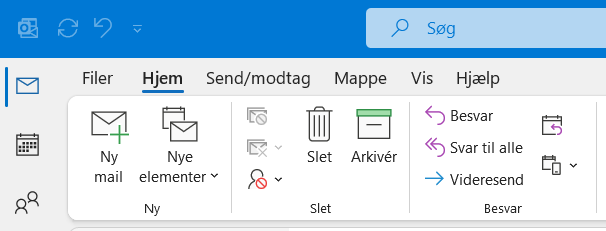
2 – Vælg Menupunktet “Åben og Eksportér”, derefter knappen ”Importer og eksporter…”
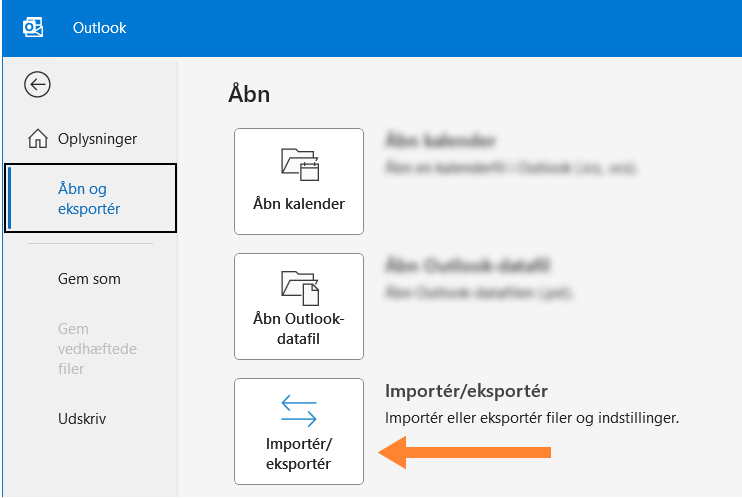
3 – Vælg ”Eksporter til en fil”
– klik “Næste”.
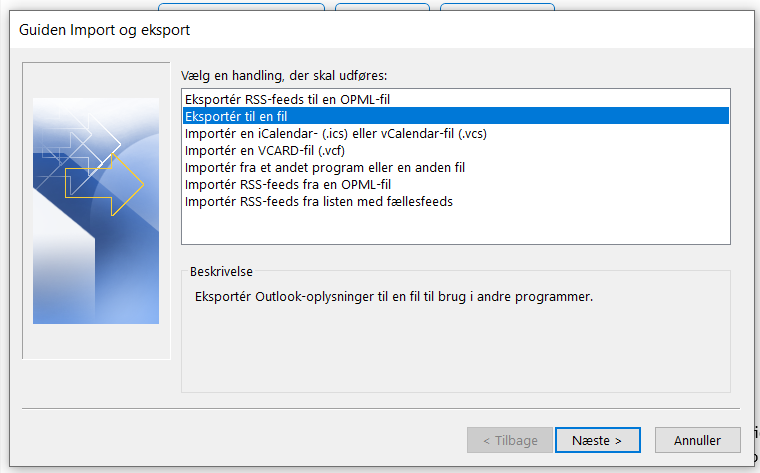
4 – Vælg ”Outlook-data (.pst)” og
– klik “Næste”
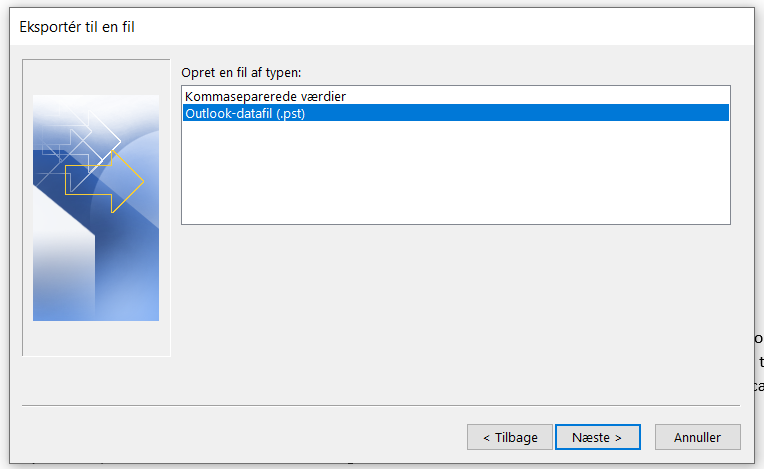
5 – Marker den mappe du ønsker at eksportere (vist her er indbakken) Men hvis du har flere mapper, så skal du trykke på selve konto navnet øverst i stedet, så vil den tage alt. (Husk at sætte et flueben i ”Medtag undermapper” hvis du skal have undermapper med også)
– klik næste.
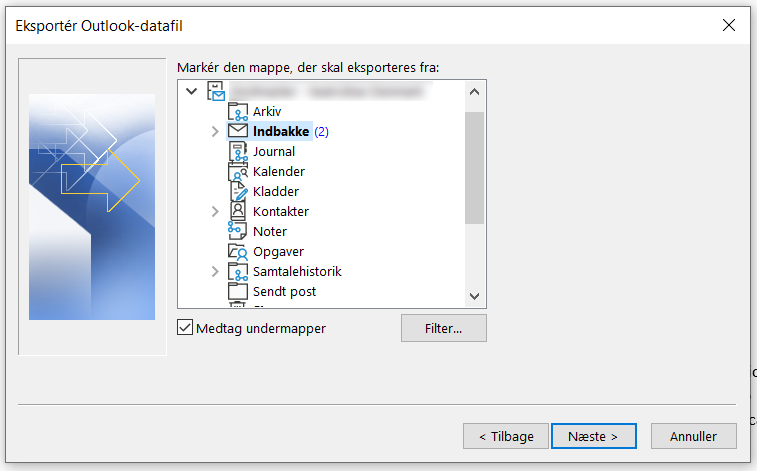
6 – Definer placeringen, samt navnet på eksportfilen.
– Vælg ”Erstat dubletter med de eksporterede emner”
– Vælg ”Udfør”
– Afslut med “Ok”
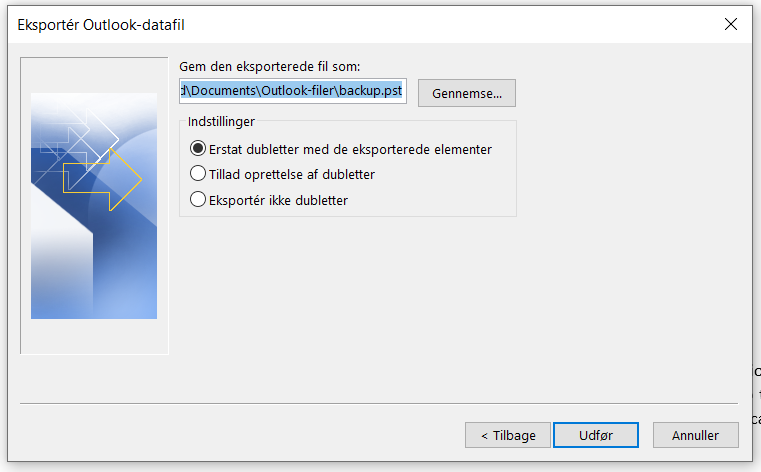
Til sidst vil du havde mulighed for at ligge en kode på filen hvis du ønsker det.
skal der ingen kode på, så lad felterne være tomme og tryk “Ok”
Nu har du en PST fil, som du kan kopiere over på en computer og så hente dine gamle mails over.
Import af dine gamle data:
1 – Vælg ”Filer” i toppen af vinduet
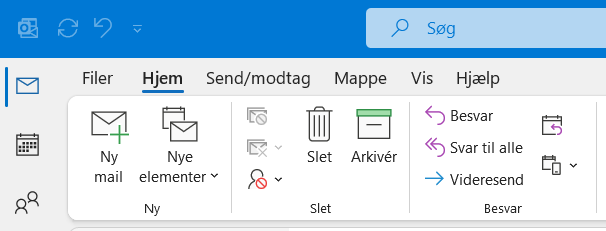
2 – Vælg Menupunktet “Åben og Eksportér”, derefter knappen ”Importer og eksporter…”
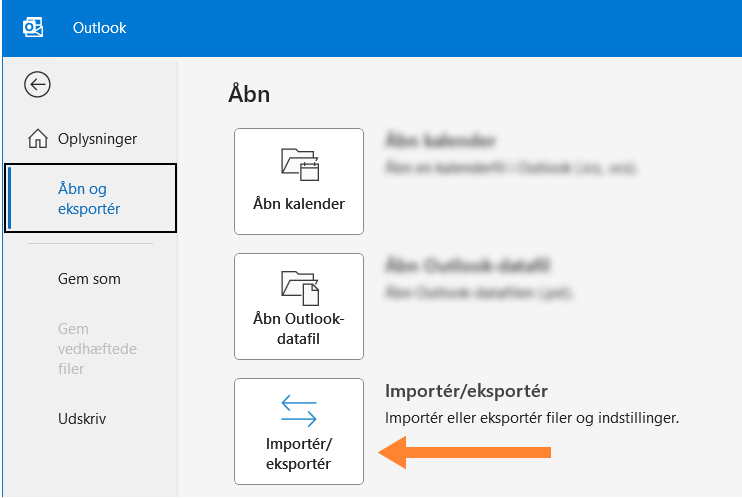
3 – Vælg ”Importer fra et andet program eller anden fil” og klik “Næste”
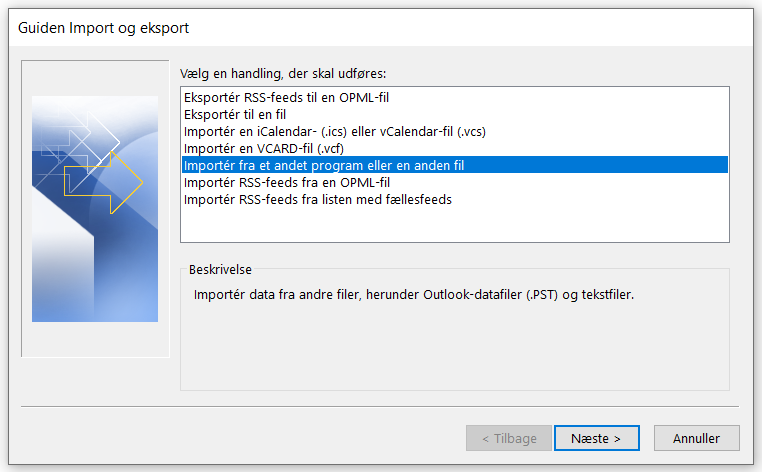
4 – Vælg ”Privatmappefil (.pst)” og klik “Næste”
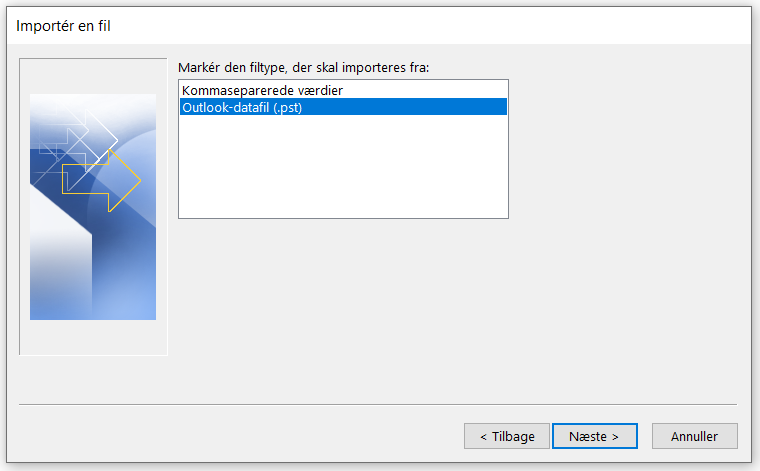
5 – Klik ”Gennemse…” og find den fil du ønsker at importere.
Vælg ”Erstat dubletter med de importerede emner”
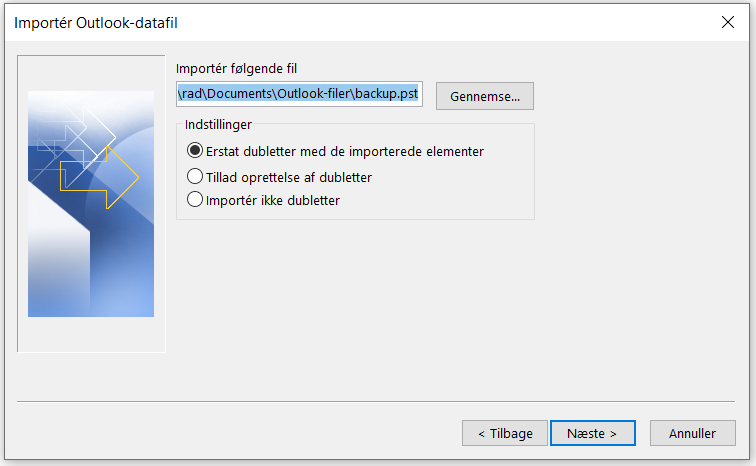
Husk når du vælger hvor mails’ne skal importeres til, tjek at du er sikker på det er den rigtige mailboks eller undermappen der evt er markeret som valgt.
6 – Sæt et flueben i ”Medtag undermapper”, så du husker at få mails fra evt undermapper med
Vælg den postkasse der skal importeres til under ”Importer emner til den samme mappe i:”
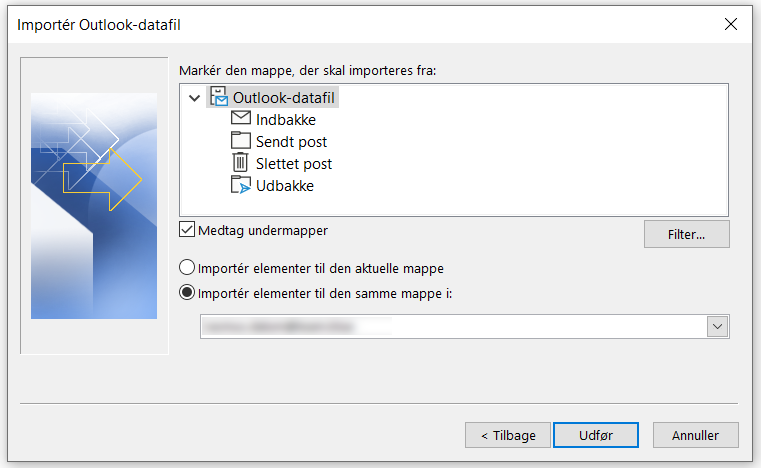
Afslut med ”Udfør”
